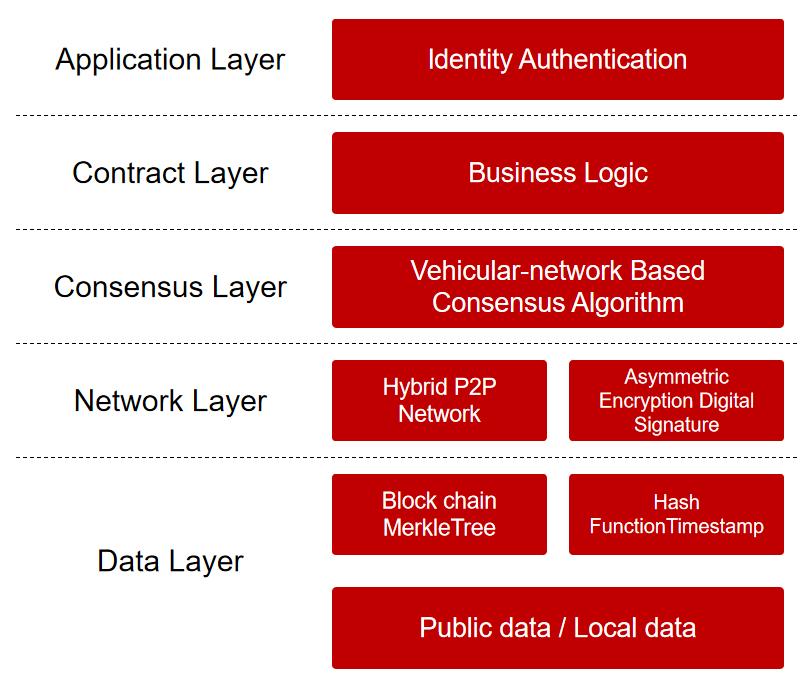最近收到用户关于Win 10如何生成文件夹列表的反馈。我想提取目录中的所有文件夹列表。不知道怎么操作。今天,边肖为大家整理了生成文件夹列表的操作技巧。过来看一看。
操作如下所示:
首先,创建一个文件夹列表
首先,在计算机上打开要生成文件夹列表的目录。
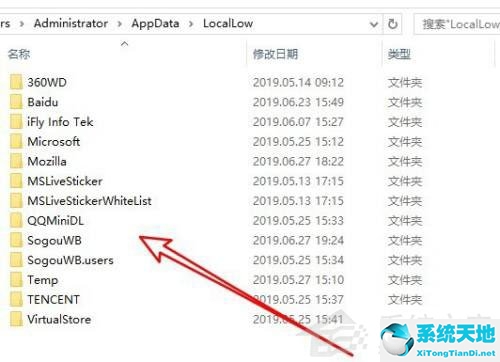
然后选择目录中的所有文件夹,并单击资源管理器窗口的主页菜单。
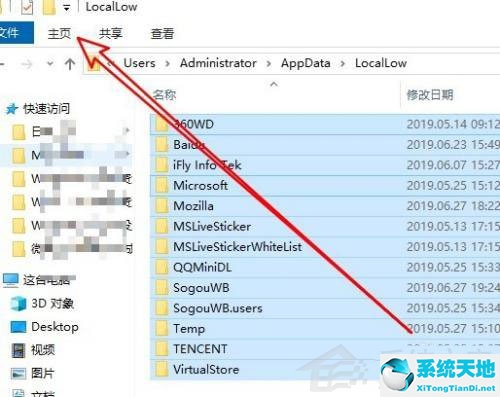
接下来,单击主页工具栏上的复制路径图标。
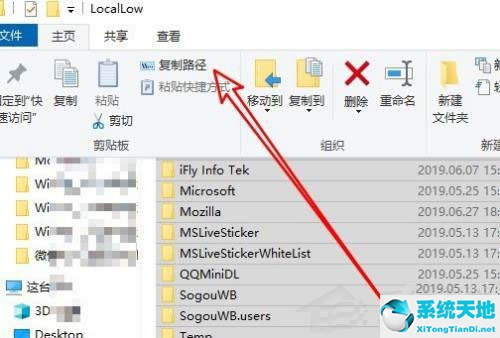
然后在计算机上创建一个新的并打开一个空白文本文档。
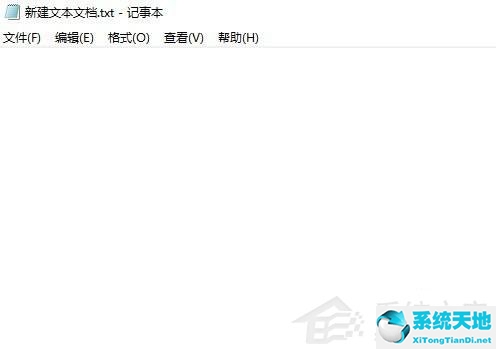
右键单击文档的空白位置,然后选择粘贴菜单项。
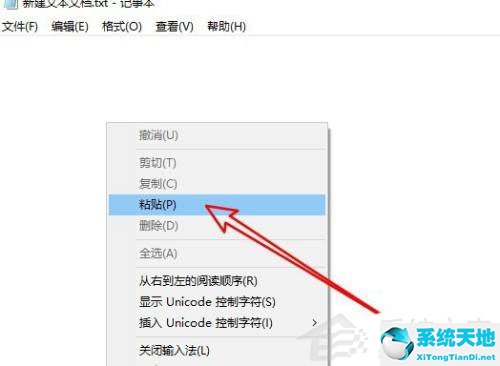
此时,您可以看到文件夹列表已经粘贴到空白文件中。
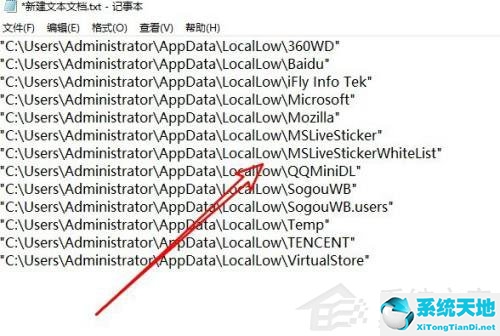
其次,创建一个excel电子表格文件。
创建一个新的Excel文档,然后右键单击任何空白单元格并选择“仅粘贴文本”菜单来粘贴它(如果不需要完整的路径,我们也可以找到并替换为Crtl F菜单)。

第三,批量创建文件夹列表
如果电脑不是Windows10,那么还有另外一种方式写批处理,也能达到类似的效果。具体方法是:
在桌面新建一个TXT文档,然后用英文输入“dir * 1.xls”(不含引号),然后保存,将原文本文档的文件扩展名修改为”。bat”,然后把这个文件放到需要导出文件列表的目录下。
双击批处理文件,在当前目录下找到一个名为“1.xls”的文件,这是我们需要的文件夹中所有文件的列表。
以上是win10提取文件夹中所有文件列表的技巧。我希望你喜欢它。